Windows 8 pc automatisch vergrendelen of ontgrendelen met Bluetooth-telefoon
Diversen / / February 15, 2022

Wij houden van geautomatiseerde taken, nietwaar? Het enorme succes van IFTTT en de daaropvolgende lancering op iOS en Android laat zien dat mensen houden van goed uitgevoerde automatisering. Dus, geïnspireerd door deze trend, laat ik je vandaag zien hoe je het vergrendelen en ontgrendelen van je Windows 8-computer kunt automatiseren met je mobiele telefoon met Bluetooth.
De truc werkt op bijna elk apparaat met Bluetooth 2.0-hardware en je hebt niet per se een iPhone of een Android nodig.
Laten we dus eens kijken hoe we het apparaat automatisch kunnen vergrendelen of ontgrendelen met BTProximity. BTProximity is een gratis applicatie en is beschikbaar via een website van een derde partij. Zorg ervoor dat je selecteer de directe installatielink. Wanneer u het installatiebestand uitvoert, wordt u gevraagd om een beveiligingswaarschuwing te bevestigen. Doe het, klik op de Installatieknop en voltooi het proces.

Automatisch vergrendelen met BTProximity
Nadat u de tool hebt geïnstalleerd, klikt u met de rechtermuisknop op het app-pictogram in het systeemvak en klikt u op de
Optie configureren:. Voordat je een apparaat aan de applicatie kunt koppelen, moet je het eerst koppelen met Windows. Zorg ervoor dat uw apparaat zich in de zichtbare modus bevindt, klik met de rechtermuisknop op het Bluetooth-systeemvakpictogram en selecteer Een nieuw apparaat toevoegen.Zoek nu naar uw mobiel en koppel deze na bevestiging van de beveiligingscodes.

Opmerking: De applicatie ondersteunt alleen Microsoft- en Broadcom-apparaatstuurprogramma's voor Bluetooth en als u andere Bluetooth-compatibele software hebt, kan het apparaat uw gekoppelde apparaat mogelijk niet detecteren.
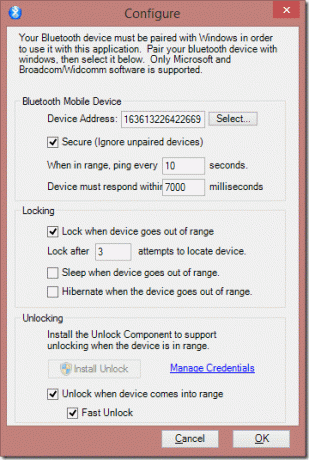
Nadat u de apparaten hebt gekoppeld, klikt u op de Selecteer knop om de Bluetooth-mobiel te selecteren waarmee u uw apparaat wilt configureren. Zodra de verbinding tot stand is gebracht, pingt de app je apparaat elke 90 seconden en 3 mislukte reacties zullen je apparaat vergrendelen. Je kunt die ping verlagen tot 10 seconden voor extra veiligheid.
Nadat u de instellingen hebt opgeslagen, schakelt u Bluetooth op uw mobiel uit om de instellingen te testen. Als alles goed is verlopen, wordt uw computer na 30 seconden automatisch vergrendeld (10*3 mislukte pogingen).
Ontgrendelen met BTProximity
U kunt de app ook configureren om uw computer automatisch in de slaapstand te zetten of zelfs in de slaapstand te zetten. Laten we nu kijken hoe we de ontgrendelingsfunctie kunnen configureren.
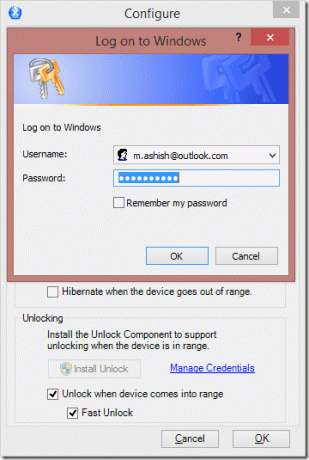
U moet op de knop klikken Ontgrendelen installeren en configureer de app voor toegang tot beheerdersrechten op uw computer. Als je dat hebt gedaan, klik je op de link Inloggegevens beheren en geef de gebruikersnaam en het wachtwoord voor Windows-aanmelding op. U kunt het beste het vervolgkeuzemenu gebruiken om de gebruikersnaam te selecteren. Vink ten slotte beide ontgrendelingsvakken aan en klik op de knop OK.
Opmerking: Gebruikers die hebben hun Windows 8-pc aan hun Microsoft-account hebben gekoppeld zal de gekoppelde e-mail als gebruikersnaam moeten gebruiken.
Gevolgtrekking
Dat is alles, u kunt nu het vergrendelen en ontgrendelen van uw computer vergeten als u er niet bent. Ik heb de applicatie persoonlijk een aantal dagen getest en geen fouten gevonden.
U moet echter de Bluetooth op uw apparaat altijd ingeschakeld houden, wat de batterijprestaties enigszins kan beïnvloeden. Maar het is een kleine prijs om te betalen voor het comfort dat de app biedt.
Beste fotocredits: Grace_kat
Laatst bijgewerkt op 03 februari 2022
Het bovenstaande artikel kan gelieerde links bevatten die Guiding Tech helpen ondersteunen. Het tast onze redactionele integriteit echter niet aan. De inhoud blijft onbevooroordeeld en authentiek.
WIST U
Uw browser houdt het besturingssysteem, het IP-adres, de browser van uw systeem bij, evenals browser-plug-ins en add-ons.



